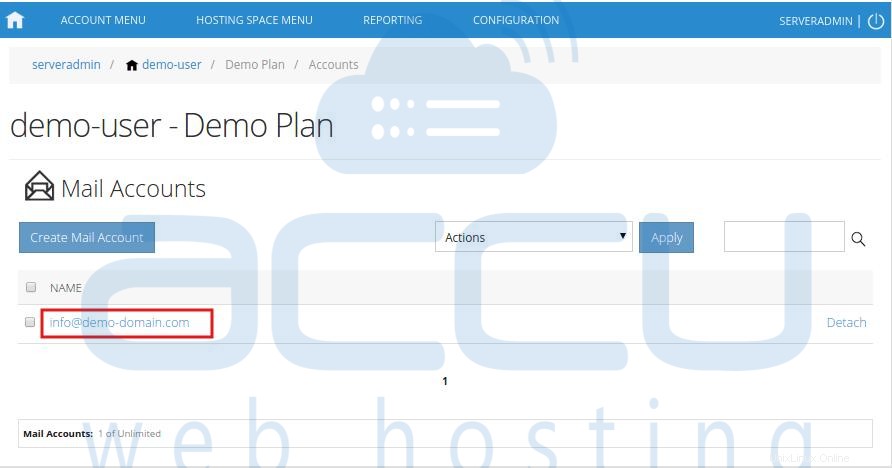このチュートリアルは、WebsitePanel2.1からメールアカウントを追加するのに役立ちます。
- WebsitePanelにログインします。 WebsitePanelは、URL http:// your-vps-ip:9001にあります。 。
- WebsitePanelにログインしたら、すべての顧客をクリックします。 リンク。
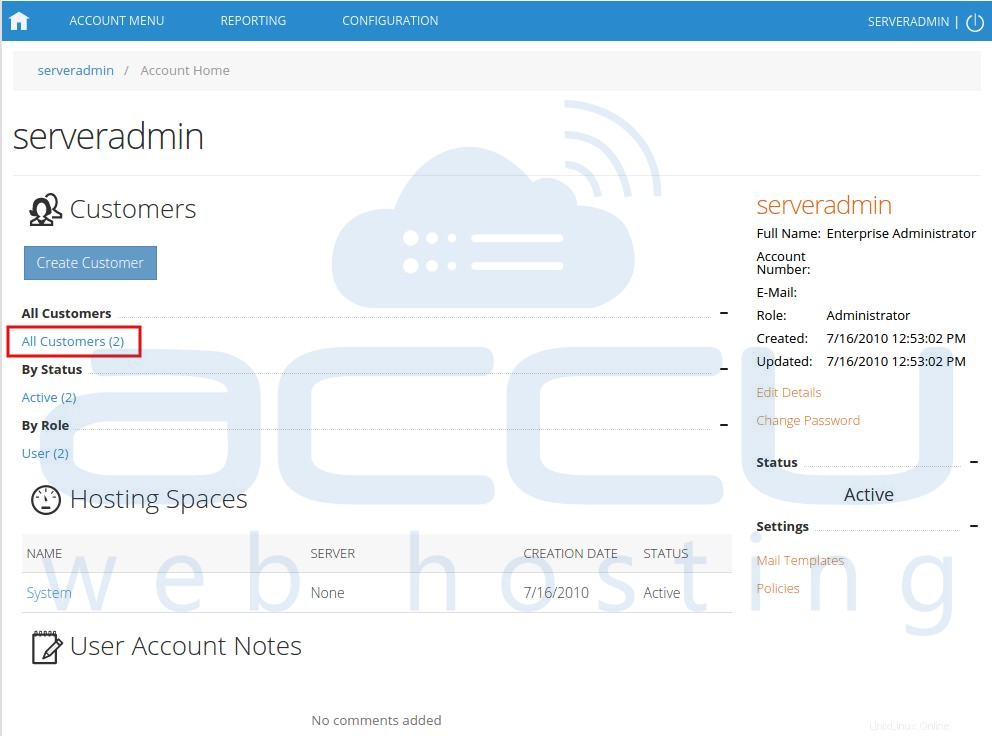
- 次の画面に、作成されたすべてのユーザーのリストが表示されます。まだユーザーを作成していない場合は、デフォルトの adminが表示されます。 そこのユーザー。メールアカウントの下にあるユーザー名のリンクをクリックすると作成されます。
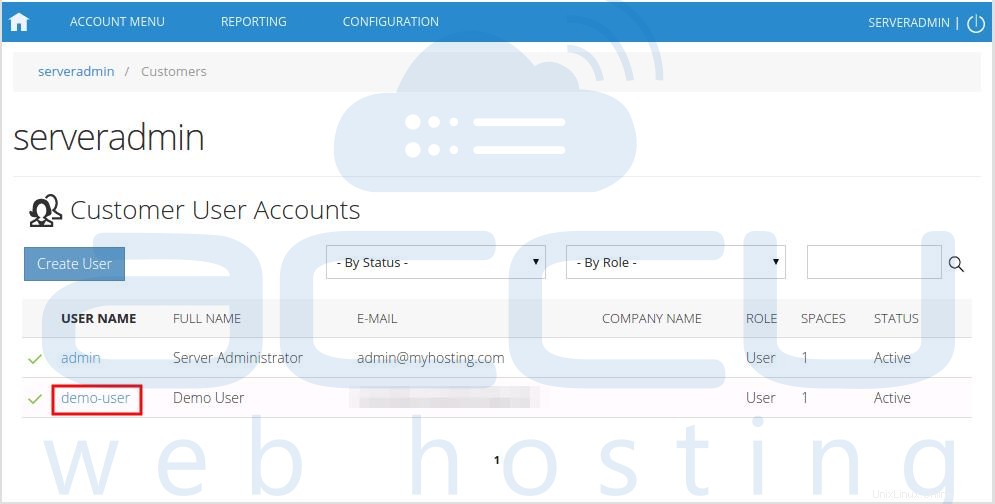
- 次の画面に、WebsitePanelから管理できるすべてのサービスのアイコンが表示されます。 POP/IMAPメールの下 セクションをクリックしますアカウント アイコン。
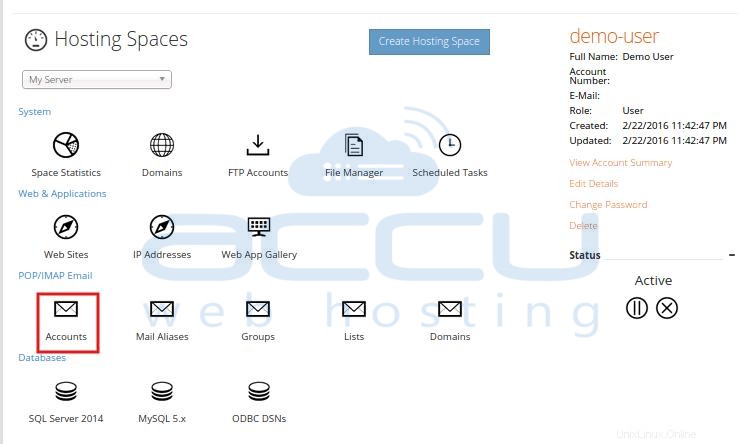
- 次の画面で、以前に作成された電子メールアカウントのリストが入力されます。新しいメールアカウントを追加するには、[メールアカウントの作成]をクリックします ボタン。
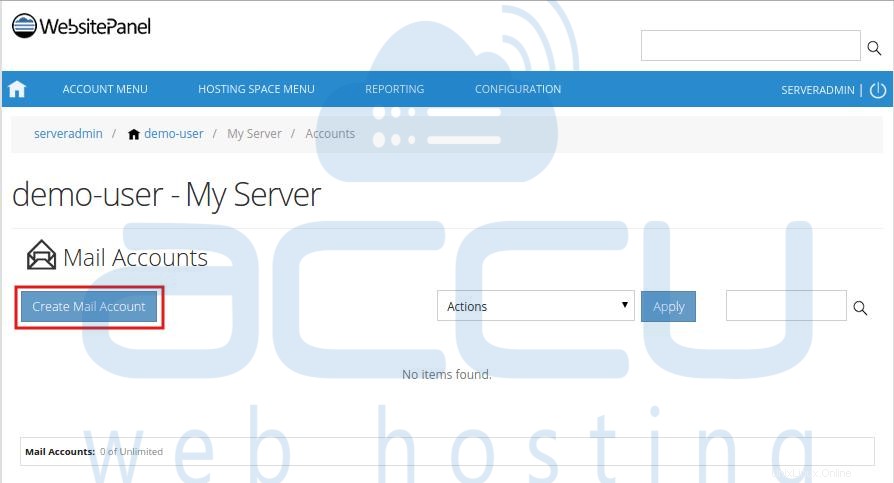
- 次の画面で、新しいメールボックス情報を指定します。新しいメールボックスの名前を入力し、ドロップダウンメニューからドメイン名を選択します。メールボックスのパスワードを2回指定し、メールボックスのサイズ制限をMB単位で設定して保持します。 アカウントが有効 チェックボックスが有効になっています。この段階で、保存を直接クリックできます ボタン(ページの下部にあります)を使用して新しいメールボックスを追加し、他のすべてのオプションの詳細を保持します。他のオプションのメールボックスプロパティを構成する場合は、このチュートリアルをさらにお読みください。
名を入力します および姓 追加するメールボックスの場合。 オートレスポンダーを設定する場合 新しいメールボックスの場合は、オプションをオンのままにし、オートレスポンダーを指定します件名 およびメッセージ 。

設定する場合メール転送 新しいメールボックスの場合は、メールを転送する宛先のメールアドレスを指定します。 保存をクリックします ボタン。
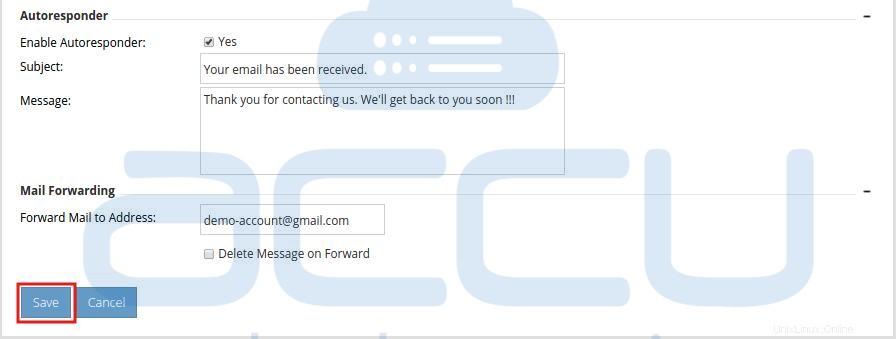
- 新しいメールボックスが作成されると、すべてのメールアカウントのリストに表示されます。